Pick to Light
Überblick über die Anwendung
Diese Anwendung besteht aus drei Teilen: Kommissionieren auf Lichtzelle, Anpassen der Standorte und Anpassen der Stückliste.
Kommissionieren nach Lichtzelle:
In diesem Fenster können die Benutzer der Anwendung eine "übergeordnete" Teilenummer einscannen (oder manuell eingeben). Die Anwendung konsultiert dann die Stückliste, identifiziert alle "untergeordneten" Teilenummern und sucht dann nach jeder Teilenummer in der Tabelle Standorte. Für alle Artikel, die in Ihrer Station einen Standort haben, leuchtet ein Licht auf und die Liste der Teile wird angezeigt.
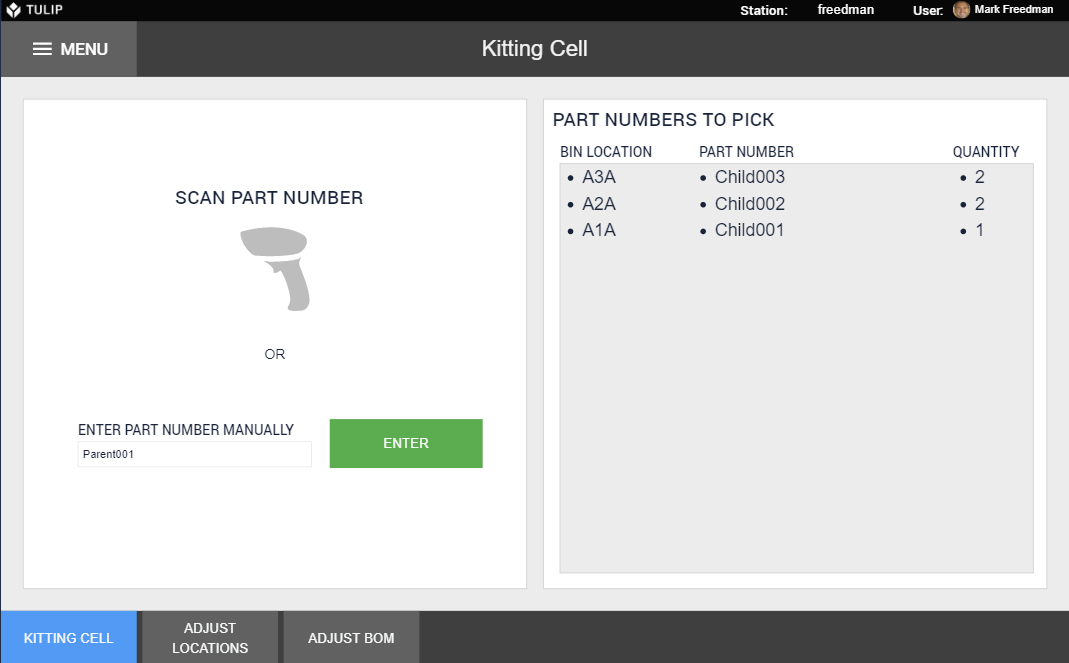
Standorte anpassen:
In diesem Fenster kann der Administrator eine Liste mit Standorten und Teilenummern für die Artikel im Supermarkt/Inventarbereich erstellen. Diese sollten der von Ihnen gewählten Leuchte zugeordnet werden.
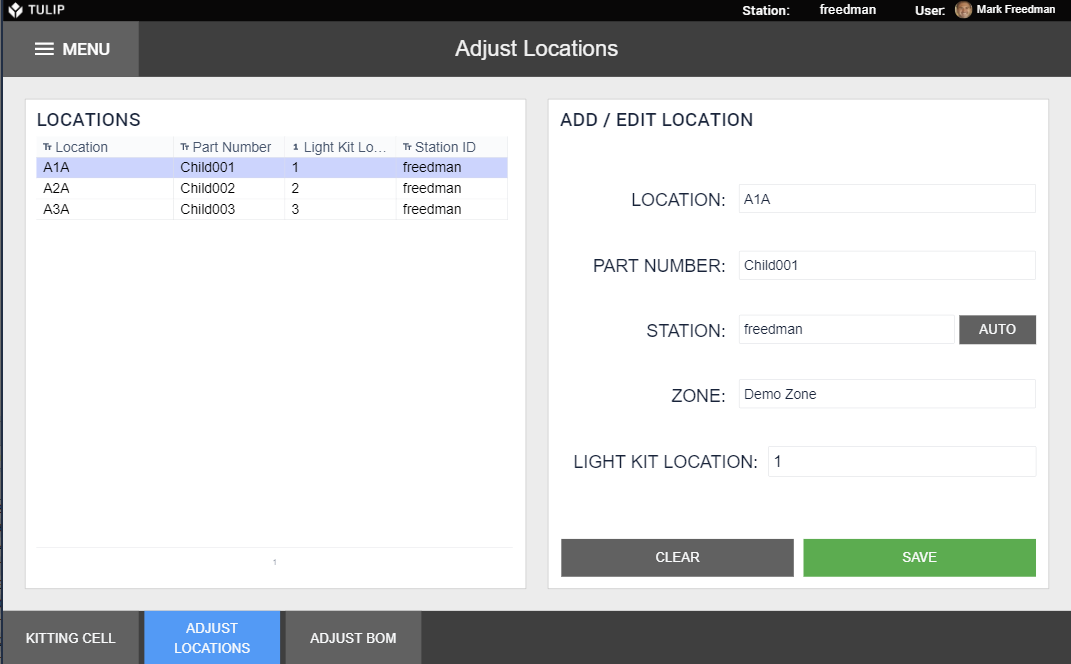
Stückliste anpassen:
In diesem Fenster kann ein Administrator die Beziehung von untergeordneten Komponenten zu einer übergeordneten Teilenummer festlegen. Diese Zuordnung ermöglicht es dem Benutzer, eine einzelne Teilenummer (Bausatz) zu scannen und alle zugehörigen Komponenten zu beleuchten.
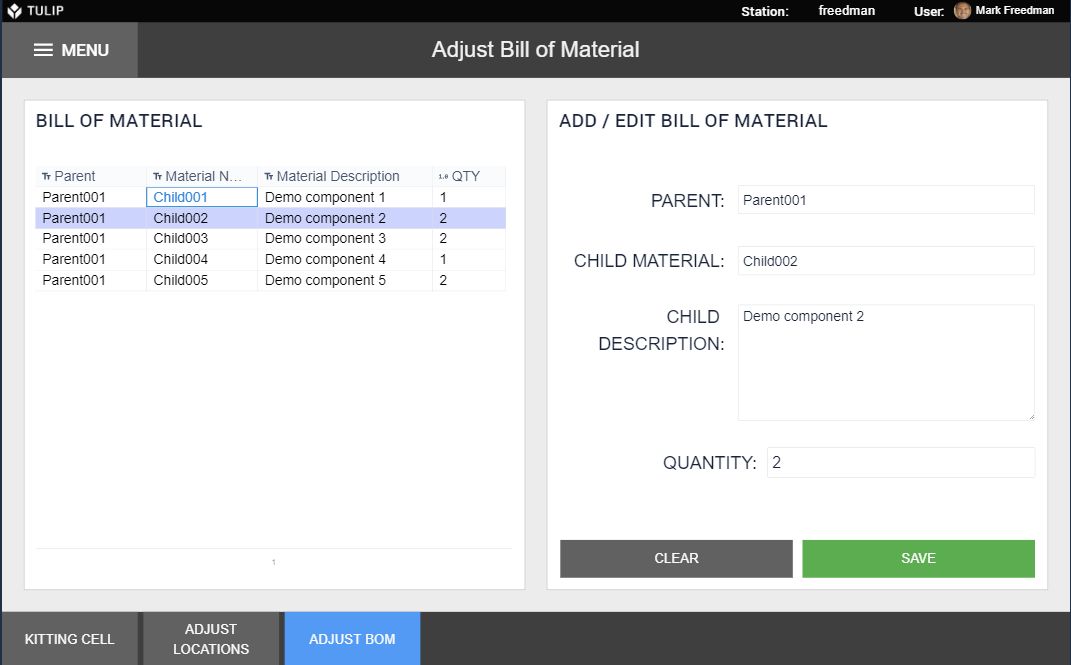
Einbau
Diese Anwendung macht Gebrauch von den Tulip I/O Gateway, Light kit und Tulip Table APIs. Diese müssen eingerichtet werden, bevor die Anwendung funktionieren kann.
Einrichten des I/O-Gateways und des Light-Kits
Support-Artikel für die Einrichtung Ihres I/O-Gateways
Support-Artikel für die Einrichtung des Light-Kits
Einrichten der Tulip Table API
Erstellen Sie zunächst ein API Token mit der Tulip Table API, indem Sie oben rechts auf Einstellungen klicken
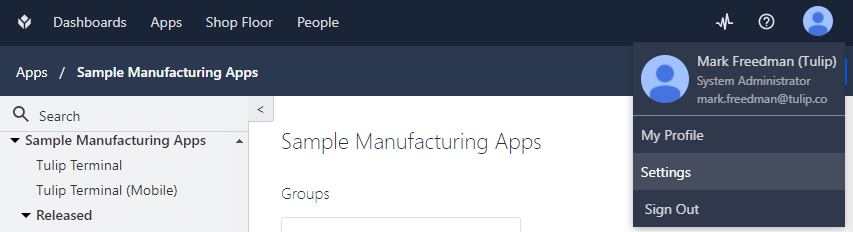
Dann erstellen Sie ein API Token
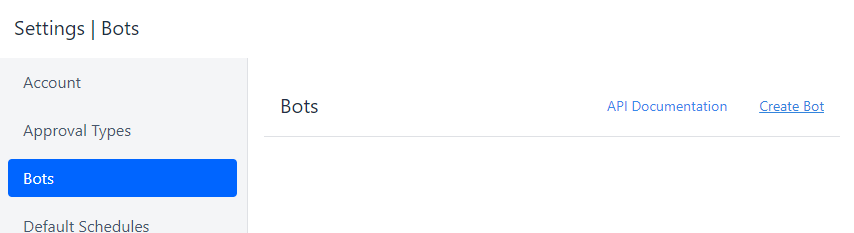
Gewähren Sie dem API Token alle Scopes
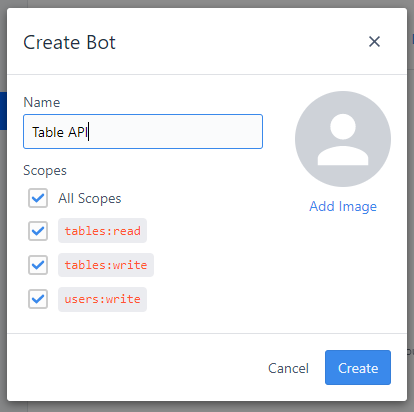
Dadurch werden Anmeldeinformationen generiert, mit denen Sie Ihren API-Anschluss einrichten können. Es ist eine gute Idee, diese irgendwo zu speichern. Lassen Sie dieses Fenster geöffnet, während Sie ein neues Fenster öffnen.
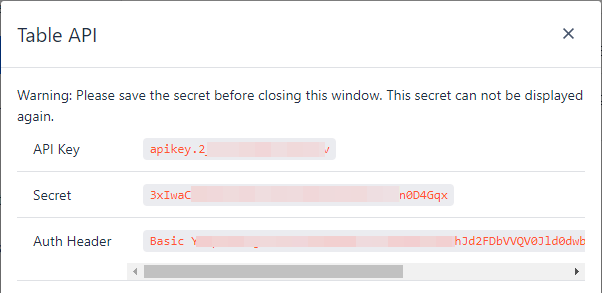
Navigieren Sie in Ihrem anderen Fenster zu Ihren Konnektoren, wählen Sie den neuen HTTP-Konnektor "Tabellen-API" und bearbeiten Sie die Verbindungseinstellungen
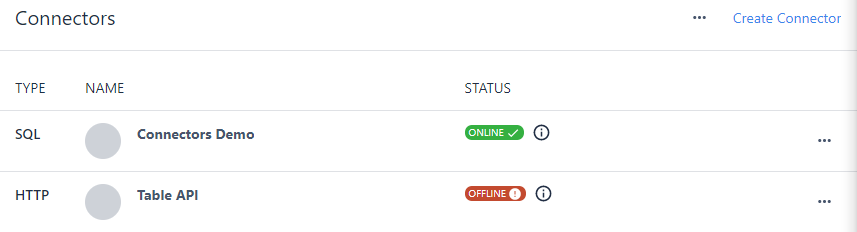
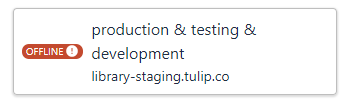
Wählen Sie "Cloud Connector Host" und geben Sie Ihre Tulip-Instanz als Host ein. Klicken Sie dann auf Header bearbeiten.
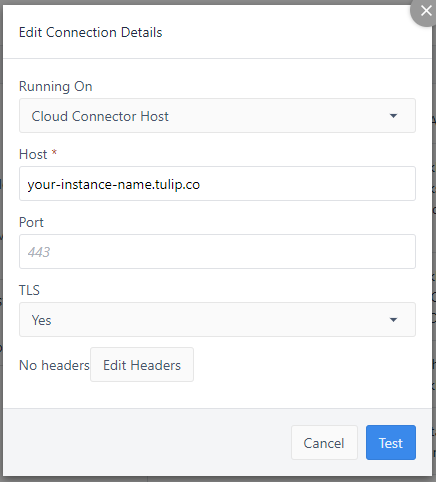
Wählen Sie "Basic Auth" und geben Sie Ihren API-Schlüssel (aus dem vorherigen Fenster) als Benutzername und Ihr Geheimnis als Passwort ein.
Ihre Tabellen-API ist nun eingerichtet!
